

Mit dem automatischen Vorlageneinzug ( Duplex Scanner + Originaleinzug D-ADF K1 ) können Sie einen Vorlagensatz kopieren oder scannen. Der automatische Vorlageneinzug scannt beide Seiten der Vorlage gleichzeitig.
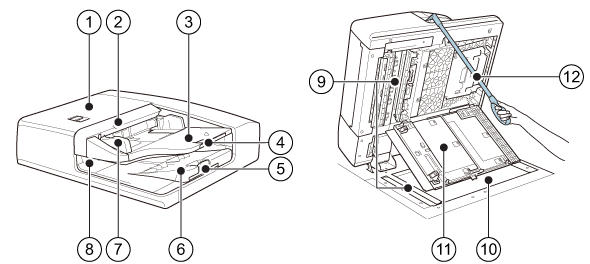 Automatischer Vorlageneinzug ( Duplex Scanner + Originaleinzug D-ADF K1 )
Automatischer Vorlageneinzug ( Duplex Scanner + Originaleinzug D-ADF K1 )|
Beschreibung des automatischen Vorlageneinzugs |
|
|---|---|
|
1 |
Abdeckung für den Zugriff auf den Vorlagenzuführungspfad, wenn ein Papierstau auftritt. |
|
2 |
Anzeige für die Vorlageneingabe, um anzuzeigen, dass sich Vorlagen im automatischen Vorlageneinzug befinden. |
|
3 |
Vorlagenfach zum Platzieren der Vorlagen. |
|
4 |
Zusätzliches Vorlagenfach zum Platzieren großer Vorlagen (A3 / 11" x 17"). |
|
5 |
Zusätzliches Vorlagenausgabefach zum Sammeln gescannter, großer Vorlagen. |
|
6 |
Vorlagenausgabefach zu Sammeln gescannter Vorlagen. |
|
7 |
Papierführungen zum korrekten Positionieren der Vorlagen in dem Fach. |
|
8 |
Anzeige für die Vorlagenausgabe, um anzuzeigen, dass der automatische Vorlageneinzug scannt. |
|
9 |
Scanbereich, in dem der automatische Vorlageneinzug die Vorlagen scannt. |
|
10 |
Glasplatte, auf der eine Vorlage wie eine Seite eines Buches, ein schweres oder empfindliches Dokument oder eine Folie kopiert oder gescannt werden kann. |
|
11 |
Abdeckung, um den Scanbereich zum Reinigen oder Beheben von Papierstaus zu erreichen. |
|
12 |
Griff (ADF-Griff ), um den automatischen Vorlageneinzug zu schließen, ohne ihn festzuhalten. |
In einer Umgebung mit hohen Temperaturen oder einer hohen Luftfeuchtigkeit können dünnen Originale knittern.
Wenn Sie lange Vorlagen (432 mm - 630 mm / 17" - 24.8") scannen, schieben Sie das zusätzliche Vorlagenfach zurück, und legen Sie die Vorlagen von Hand ein, um zu verhindern, dass sie knitterten.
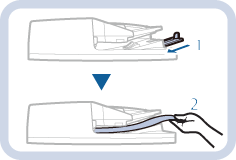
Legen Sie keine der folgenden Vorlagen, die sich nur schwer zuführen lassen, in den automatischen Vorlageneinzug ein, z. B.:
- Vorlagen mit Rissen oder großen Heftlöchern
- Stark gewellte Vorlagen oder Vorlagen mit scharfem Falz
- Abgeschnittene oder geheftete Vorlagen
- Kohlepapier
- Transparentfolien und andere besonders transparente Materialien
Glätten Sie die Originale immer sorgfältig, bevor Sie sie in den automatischen Vorlageneinzug legen.
Lassen Sie keine Büroklammern oder sonstige Gegenstände in die Lücke des Vorlagenfachs fallen.
Fügen Sie während des Scannens keine Vorlagen hinzu, und entfernen Sie auch keine.
Legen Sie keine Gegenstände in den Vorlagenausgabebereich. Dadurch können die Vorlagen beschädigt werden.
Scannen Sie Vorlagen höchstens 30 Mal. Dies kann dazu führen, dass die Vorlagen Falten bekommen und knittern.
Wenn Walzen des automatischen Vorlageneinzugs wegen mit Bleistift geschriebenen Vorlagen schmutzig werden, reinigen Sie den automatische Vorlageneinzug. (Reinigen der Rollen des automatischen Vorlageneinzugs)
|
Maßnahme |
||
|---|---|---|
|
1 |
Passen Sie die Papierführungen an, damit sie dem Format der Originale entsprechen. (Spezifikationen für die Papiereingabe) Sie können einen Satz Vorlagen in unterschiedlichen Größen in den automatischen Vorlageneinzug einlegen. |
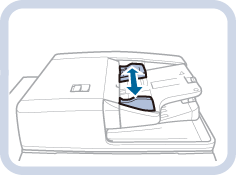
|
|
2 |
Legen Sie die Vorlagen mit der bedruckten Seite nach oben in das Vorlagenfach; die Anzeige für die Vorlageneingabe * leuchtet grün. Die Position der Vorlagen beeinflusst die Position von Heftung, Falzung und Lochung. (Einzugsanweisungen) Stecken Sie Ihre Hände nicht in die Lücke des Vorlagenfachs. Dies kann zu Verletzungen führen. |
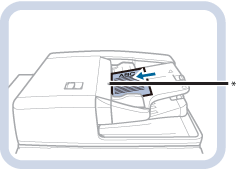
|
|
3 |
Legen Sie die Kopier- oder Scaneinstellungen fest, und berühren Sie [Starten]
Wenn das Vorlagenausgabefach die gescannten Vorlagen erkennt, leuchtet die Anzeige für die Vorlagenausgabe * weiß. |
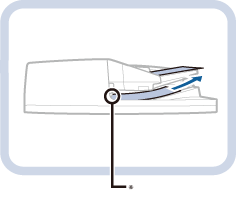
|
|
4 |
Entfernen Sie die gescannten Vorlagen aus dem Vorlagenausgabefach, wenn die Anzeige für die Vorlagenausgabe * blinkt. |
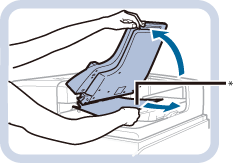
|